
Pozor: (Dodan 29. julija) - Če iščete, kako posodobiti računalnik na Windows 10, vključno brez čakanja na obvestila iz nove različice različice OS, preberite tukaj: Kako nadgraditi na Windows 10 (končna različica).
Posodobitev se pričakuje, da bo bolj podobna končni različici operacijskega sistema Windows 10 (ki se v skladu z razpoložljivimi informacijami pojavi aprila) in, kar je pomembno za nas, o posrednih informacijah, bo tehnični predogled podprl ruski jezik vmesnika (čeprav , Že zdaj lahko prenesete Windows 10 v ruščini iz virov tretjih oseb, ali pa ga posredujete sami, vendar to ni povsem uradnih jezikovnih paketov).
Opomba: Naslednja različica operacijskega sistema Windows 10 je še vedno predhodna različica, zato ne priporočam namestitve na vaš glavni PC (razen če to storite s polno zavedanjem vseh možnih težav), saj je mogoče videti napake, nezmožnost vrne vse, kar je in druge stvari.
OPOMBA: Če ste pripravili računalnik, vendar ste spremenili moj um, da posodobimo sistem, potem gremo tukaj, kako odstraniti ponudbo za nadgradnjo na Windows 10 tehnični predogled.
Priprava sistema Windows 7 in Windows 8.1 na posodobitev
Če želite posodobiti sistem Windows 10 Tehnični predogled Januarja, je Microsoft izdala posebno pripomoček, ki pripravlja računalnik, da prejme to posodobitev.
Pri namestitvi operacijskega sistema Windows 10 preko Windows 7 in Windows 8.1 Update Center, bodo vaše nastavitve, osebnih datotek in večino nameščenih programov shranjene (z izjemo, ki ni združljivo z novo različico iz vseh drugih razlogov). Pomembno: Po nadgradnji, ne boste mogli vrniti sprememb in vrniti prejšnjo različico OS, za to boste potrebovali vnaprej določenih obnovitvenih diskov ali particije na trdem disku.
Microsoftov pripomoček za pripravo računalnika je na voljo na uradni spletni strani http://windows.microsoft.com/en-us/windows/preview-iso-update. Na strani, ki se odpre, boste videli gumb »Pripravite ta pc Now« «(Pripravite ta računalnik), kliknite, na katerem bo majhen program začel nalaganje vašega sistema. (Če ta gumb ni prikazan, se zdi, da ste vnesli nepodprtega operacijskega sistema).
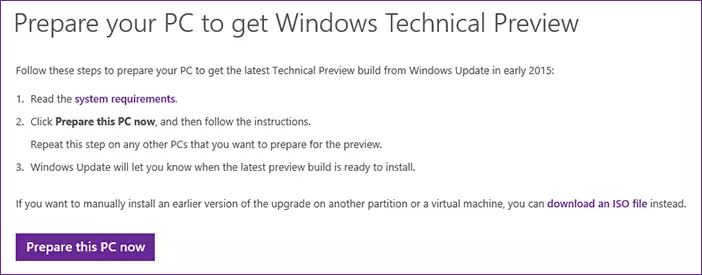
Po zagonu prenesenega uporabnosti boste videli okno s predlogom za pripravo računalnika, da namestite najnovejše tehnične predogled Windows 10. Kliknite V redu ali Prekliči.
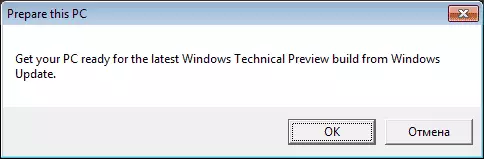
Če je vse uspešno šlo, boste videli potrditveno okno, besedilo, v katerem poroča, da je vaš računalnik pripravljen in v začetku leta 2015 bo Center za posodobitev sistema Windows obvestil o razpoložljivosti posodobitev.
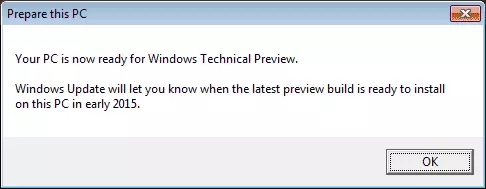
Kaj naredi pripomoček za pripravo
Po zagonu pripravite ta PC pripomoček preveri, ali je vaša različica sistema Windows podprta, kot tudi jezik, in ruski je prisoten tudi na seznamu (kljub dejstvu, da je seznam majhen), zato lahko upam, da v Uvodna okna 10 bomo videli.
Po tem, če je sistem podprt, program naredi naslednje spremembe v registru sistema:
- Doda novo HKLM programsko opremo \ "Microsoft Windows Okvir Okno WindowsSpdate \ whssecstechnicalPreview
- Ta razdelek ustvarja parameter prijave z vrednostjo, ki jo sestavljajo niz šestnajstiških številk (vrednost sama ne navaja, saj ni prepričana, da ima isto stvar).
Kako se bo posodobitev pojavila, dokler ne vem, toda ko je na voljo za vgradnjo, ga bomo popolnoma pokazali, od trenutka, ko prejmete obvestilo o Centru za posodobitev sistema Windows. Eksperiment bo na računalniku z operacijskim sistemom Windows 7.
